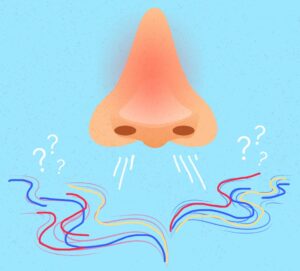Una facile guida per convertire e tagliare file video con VLC
La gran parte di utenti, utilizza VLC Media Player, un lettore multimediale gratuito e open source per riprodurre i file multimediali di qualsiasi tipo, pochi però sono a conoscenza che può svolgere tante altre utili funzioni. Per esempio può essere usato per convertire facilmente video da un formato all’altro in maniera veloce e con risultati degni di programmi a pagamento. Può anche ridimensionarli e addirittura tagliarli.
Come convertire i file video
Queste le istruzioni per avviare la conversione:
1) Aprire VLC
2) Cliccare col mouse su Media nella barra dei menu.
3) Nel menu a discesa cliccare su Converti / Salva.

4) Cliccare sul pulsante Aggiungi a destra della casella di selezione File per caricare il video di cui si desidera modificare il formato.
5) Cliccare sul pulsante Converti / Salva.

6) Nella seguente finestra di dialogo, fare clic su Sfoglia per selezionare la destinazione in cui verrà salvato il video convertito
7) Nell’opzione di selezione profilo, selezionare da un profilo preconfigurato dell’output o personalizzarlo facendo clic sull’icona Impostazioni alla sua destra. È possibile selezionare una gamma di formati di incapsulamento, video e audio nella seguente finestra di dialogo se si desidera personalizzare l’output.
8) Cliccare su Avvia per iniziare la conversione.
9) La barra di avanzamento di VLC mostrerà i progressi della conversione. Non chiudere il lettore quando converte i video, pena la perdita del lavoro.
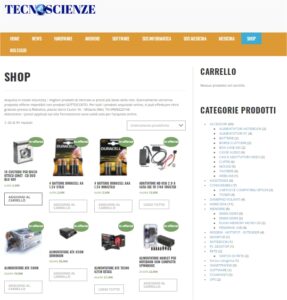
La velocità con cui VLC converte i video dipende dalle specifiche del tuo computer. Un computer più veloce converte più velocemente mentre i PC più lenti impiegano molto tempo. Alla fine del processo di conversione, otterrai il video nel formato che hai selezionato nel passaggio 6.
Ridimensionare e ridurre i video con VLC media player
Il ridimensionamento del video è relativamente più intuitivo rispetto ai passaggi sopra descritti.
Mentre personalizzi il profilo nel passaggio 7, vai alla scheda Codec video. All’interno della scheda Risoluzione, inserisci la larghezza e l’altezza desiderate che ritieni più adatte alle tue esigenze.
Successivamente, converti il video come faresti normalmente. Ciò comporterebbe che il video di output abbia le stesse dimensioni specificate. Tuttavia, è importante notare che le dimensioni esatte verranno raggiunte solo se viene mantenuto il rapporto di formato del video. Se le proporzioni corrette non sono soddisfatte dalle tue dimensioni, VLC prenderà una delle tue dimensioni e cambierà l’altra per soddisfarla.
Taglia video con VLC media player
Per ritagliare video con VLC media player, vai alla barra dei menu e fai clic sul menu Visualizza. Al suo interno, controlla Controlli avanzati.
Ciò comporterà alcuni pulsanti aggiuntivi sulla normale barra degli strumenti. Riproduci il video che preferisci e premi il pulsante di registrazione (dai pulsanti aggiunti di recente) nel punto del video da cui desideri iniziare. Quindi, premere nuovamente questo pulsante quando il video raggiunge il punto in cui si desidera arrestarlo.
Il video tagliato verrà automaticamente salvato nella libreria Video. Si trova in Librerie / Video in Windows 10, Windows 8.1, Windows 8, Windows 7 e Windows Vista. In Windows XP, si trova in Documenti \ I miei video.
È possibile utilizzare il pulsante Fotogramma per fotogramma per ottenere un alto grado di precisione. È necessario installare le versioni più recenti del programma in quanto le versioni precedenti potrebbero non supportare tali funzioni.